La sempre utile e talvolta comica Siri è un’assistente virtuale piuttosto vocale, talvolta un po’ invadente. Se desideri silenziare le sue risposte vocali mentre continui a utilizzare i comandi e a porre domande, puoi facilmente attivare un’impostazione che consente a Siri di rispettare l’interruttore di silenziamento presente su iPhone e iPad.
Silenziare Siri utilizzando l’interruttore hardware è un’impostazione semplice da attivare, ma potrebbe essere un po’ nascosta e formulata in modo un po’ strano. Non sorprenderti se la trascuri mentre esplori le Impostazioni.
Abilita il silenziamento e la riattivazione di Siri con l’interruttore hardware su iPhone e iPad
- Apri Impostazioni e vai su «Generale», quindi su «Siri».
- Scegli «Feedback vocale» e seleziona «Controlla con l’interruttore Mute» (sì, l’interruttore di silenziamento sul lato di iPhone e iPad è indicato come «Ring Switch» qui, ma è il pulsante mute che conosci e ami).
- Esci dalle impostazioni e attiva Siri con l’interruttore muto attivato. In questo modo, Siri risponderà solo tramite testo e sullo schermo, senza emettere alcun suono.
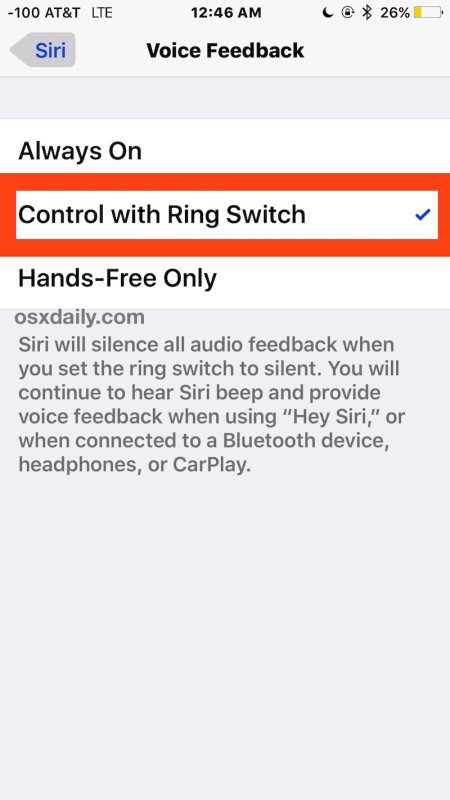
Siri funzionerà esattamente come prima, ma non sentirai alcun feedback vocale se l’interruttore di silenziamento è attivato, anche se utilizzi il comando a mani libere «Hey Siri» da lontano.

Silenzio Siri con l’interruttore Mute
Attivando l’interruttore Mute (o l’interruttore ad anello, come a volte viene chiamato), Siri smetterà di emettere risposte vocali.
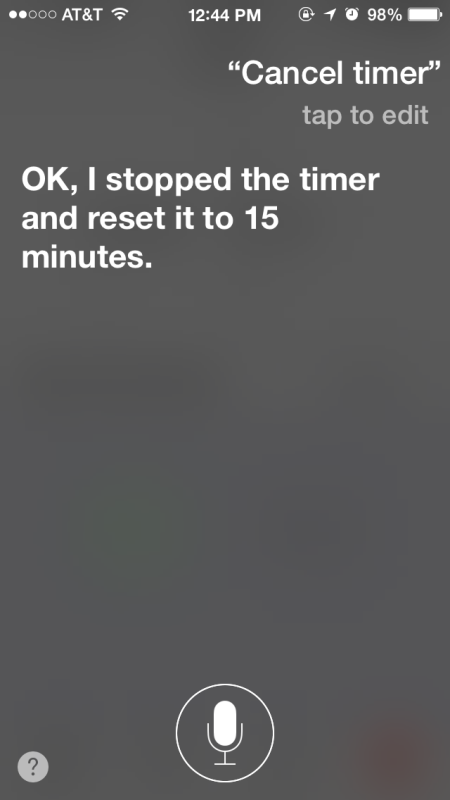
Ricorda che se sul tuo iPad l’interruttore muto è impostato su blocco orientamento, questa funzione potrebbe non essere disponibile.
Riattivare Siri disattivando il silenziamento
Riattivando l’interruttore mute, Siri tornerà a parlare a voce alta, proprio come ci si aspetta, pronta a interrompere una riunione o a esprimere opinioni e dichiarazioni inaspettate, se sei fortunato.
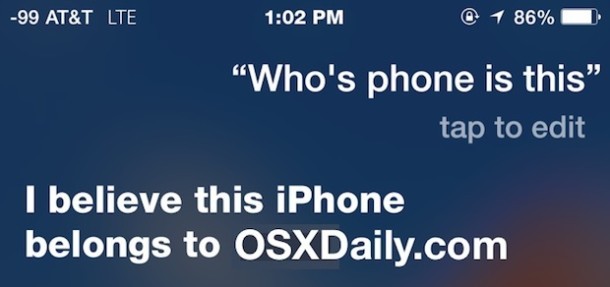
Questo trucco è rivolto a un amico che ho notato stava disattivando completamente Siri perché non voleva il feedback vocale. Un po’ eccessivo, se l’unica cosa che desideri è leggere il testo sullo schermo senza che l’iPhone o l’iPad rispondano. Invece, basta attivare l’impostazione dell’interruttore, così potrai silenziare e riattivare Siri a piacimento, lasciando che parli di nuovo quando desideri avere un feedback vocale.
Novità nel 2024: Funzionalità avanzate di Siri
Nel 2024, Apple ha introdotto nuove funzionalità per Siri che migliorano notevolmente l’esperienza utente. Adesso, Siri può riconoscere le tue preferenze vocali e adattarsi ai tuoi comandi in modo ancora più intelligente. Inoltre, l’integrazione con l’HomeKit è stata potenziata, permettendo controlli più fluidi per i dispositivi smart della tua casa.
Inoltre, grazie agli aggiornamenti software, Siri può ora gestire conversazioni più lunghe e complesse, facendoti sentire come se stessi parlando con un amico piuttosto che con un dispositivo. Non dimenticare di provare le nuove funzionalità e condividere la tua esperienza con gli altri!









